笔记本配置低怎么处理?笔记本配置低重装系统教程【图文】
发布时间:2024-08-20 17:46:26
笔记本配置低怎么处理?
对于这样的笔记本来说,如何提升运行速度,成为了不少用户关注的焦点。如果你正在苦恼于笔记本的低性能,那么一个有效的解决方案就是安装较轻量级的操作系统,例如Windows 7。相比于现代的操作系统,Windows 7对硬件资源的需求更低,能够更好地适应老旧硬件配置,使其在日常使用中依然流畅运行。接下来,我们将探讨笔记本配置低重装系统教程!

一、重装win7所需工具
1、电脑型号:笔记本及台式电脑均适用
2、系统版本:win7企业版
3、装机工具:电脑店u盘启动盘制作工具(点击下载即可)
二、重装win7的前期准备
1、备份数据,可以将它们复制到外部硬盘、云存储服务或另一台电脑上。重装 Windows 7通常会格式化系统驱动器,导致数据丢失。
2、提前下载需要重新安装硬件设备的驱动程序,如显卡、声卡、网卡等。在重装之前,下载这些驱动程序的最新版本并保存在备用媒体上,以备不时之需。
3、在选择适合的Windows系统镜像时,要注意下载源的安全性。如果担心的话,可以访问 “msdn我告诉你”下载可靠的系统镜像。
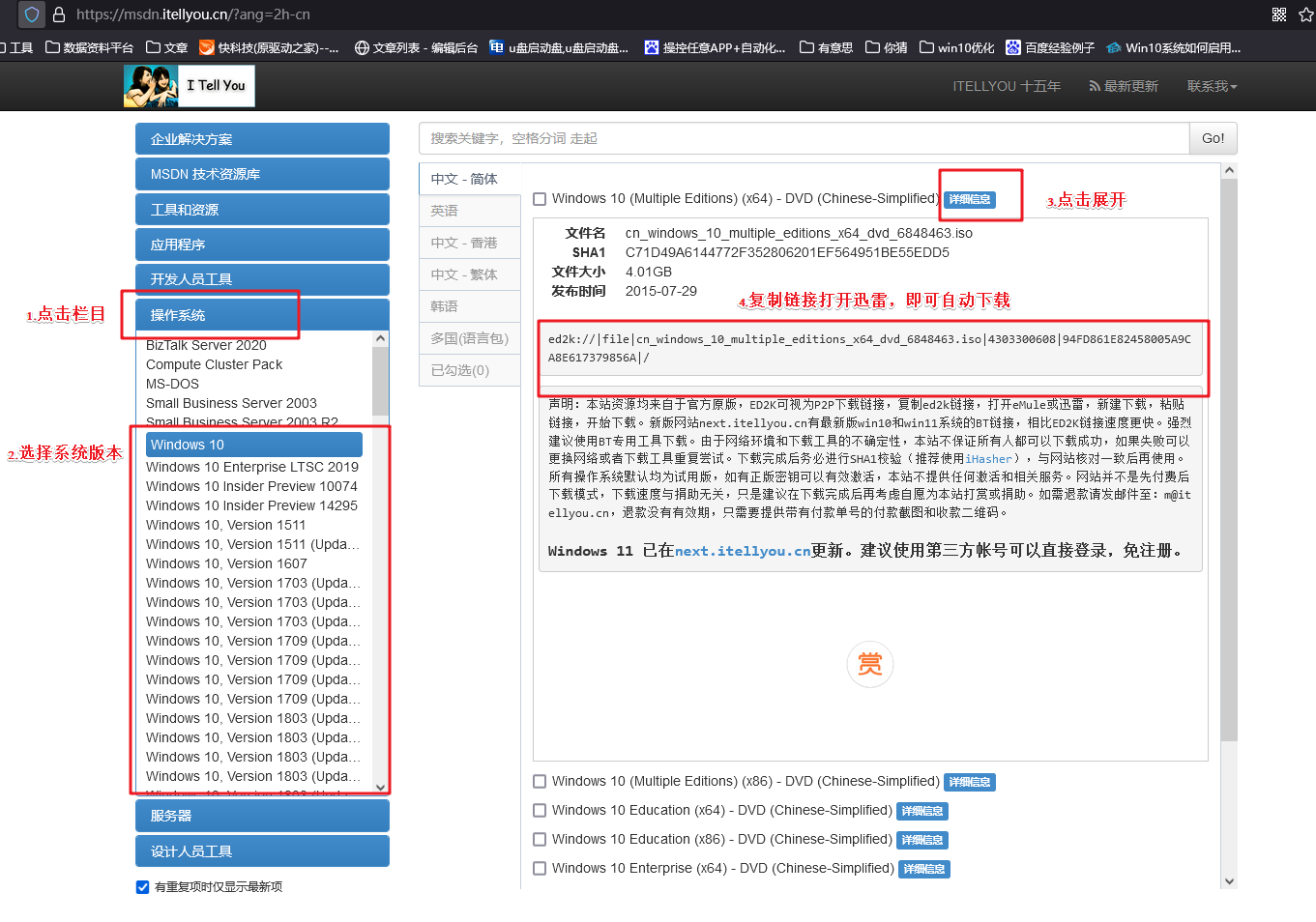
三、重装win7的步骤
1、制作u盘启动盘
a.进入电脑店的官网下载u盘启动盘制作工具,切换到【下载中心】,点击【立即下载】。
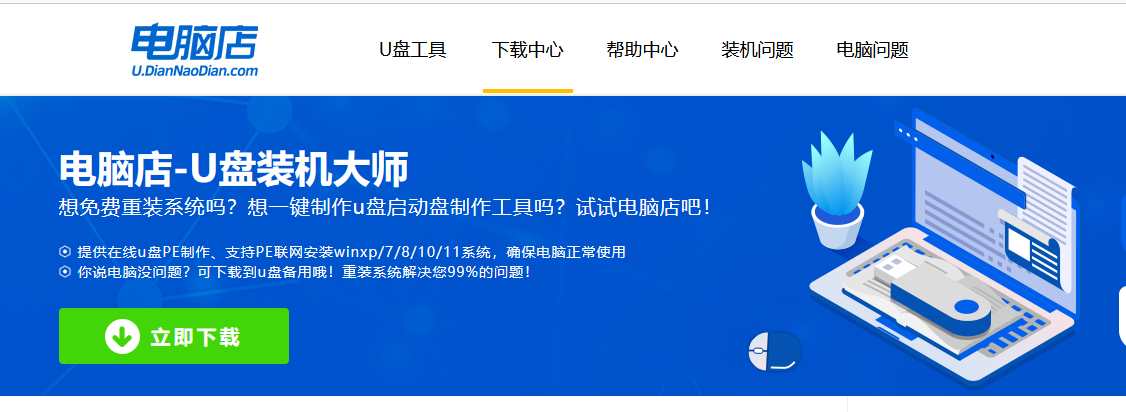
b.下载后解压,打开工具,插入u盘连接电脑。
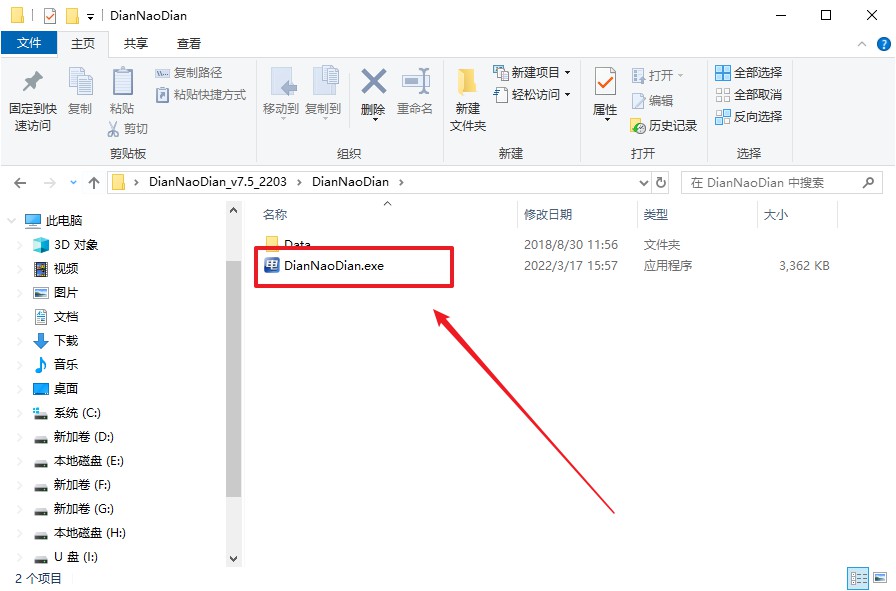
c.在界面中选择u盘设备,设置启动模式和分区格式,点击【全新制作】。设置如下图所示:
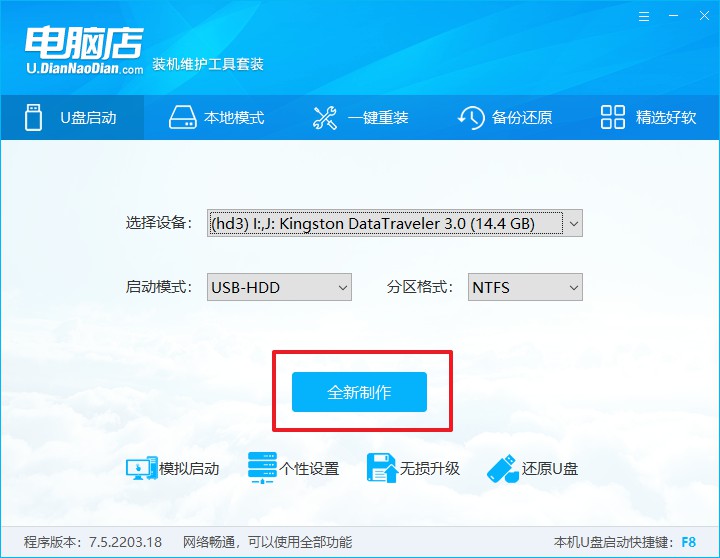
d.制作成功后会有弹窗提示,接下来大家就可以开始使用u盘启动盘了!
2、设置u盘启动盘
a.在电脑店官网首页,查询u盘启动快捷键,当然你也可以自行百度查询。
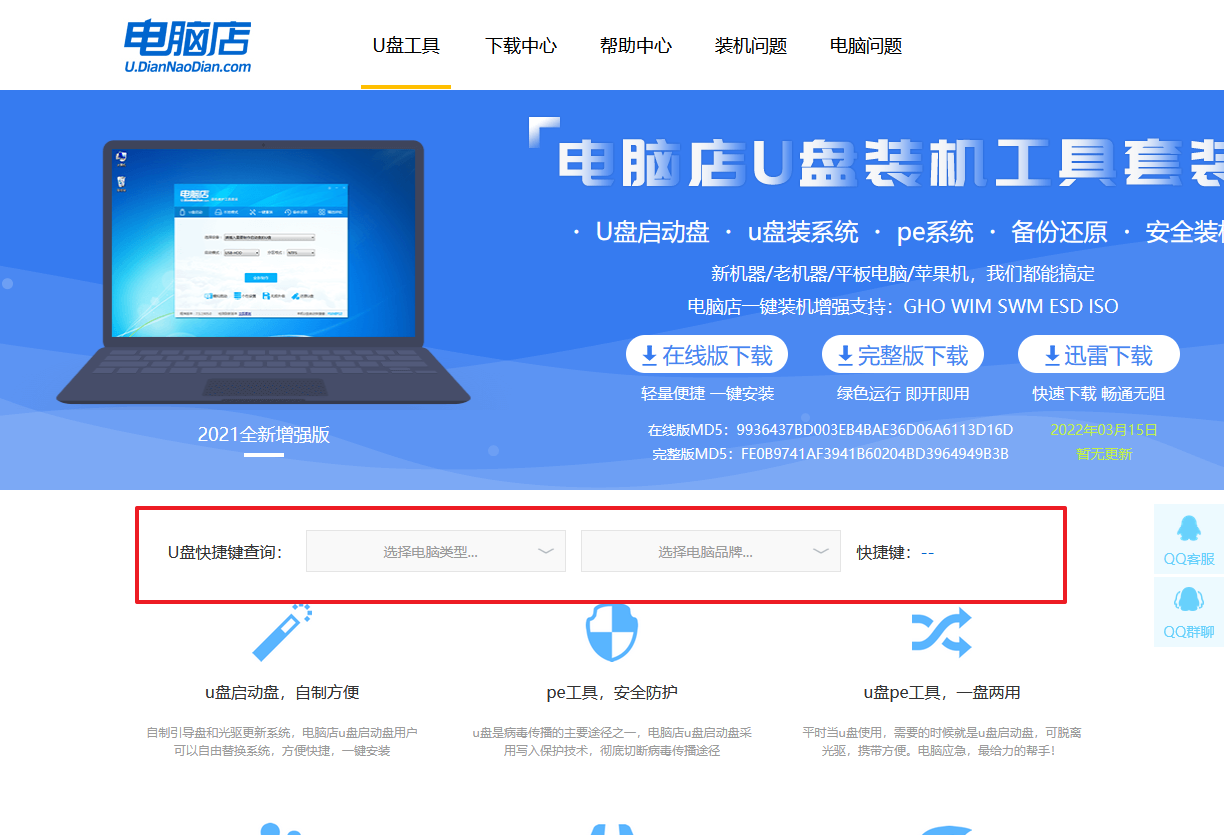
b.u盘插入电脑,重启后需要快速按下快捷键,建议重复按多几次。
c.进入优先启动项设置界面后,选择u盘选项,一般是带有USB字样的选项。
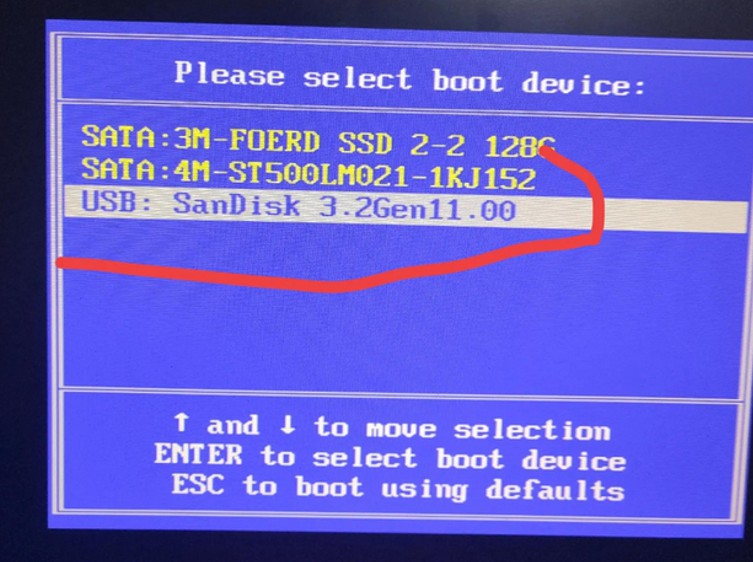
d.进入电脑店winpe界面后,如图所示,选择【1】进入pe系统桌面。
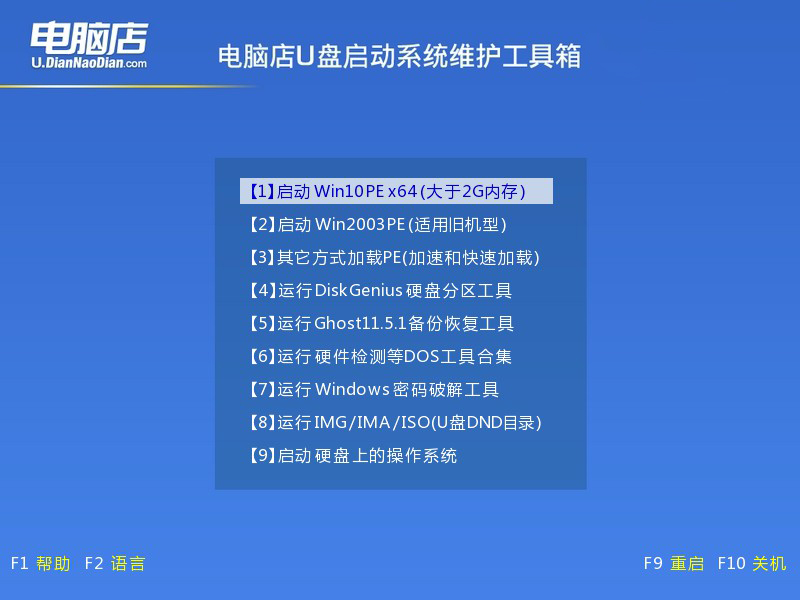
3、u盘装系统
a.设置u盘启动后即可进入电脑店winpe,打开【电脑店一键装机】,如下图所示:
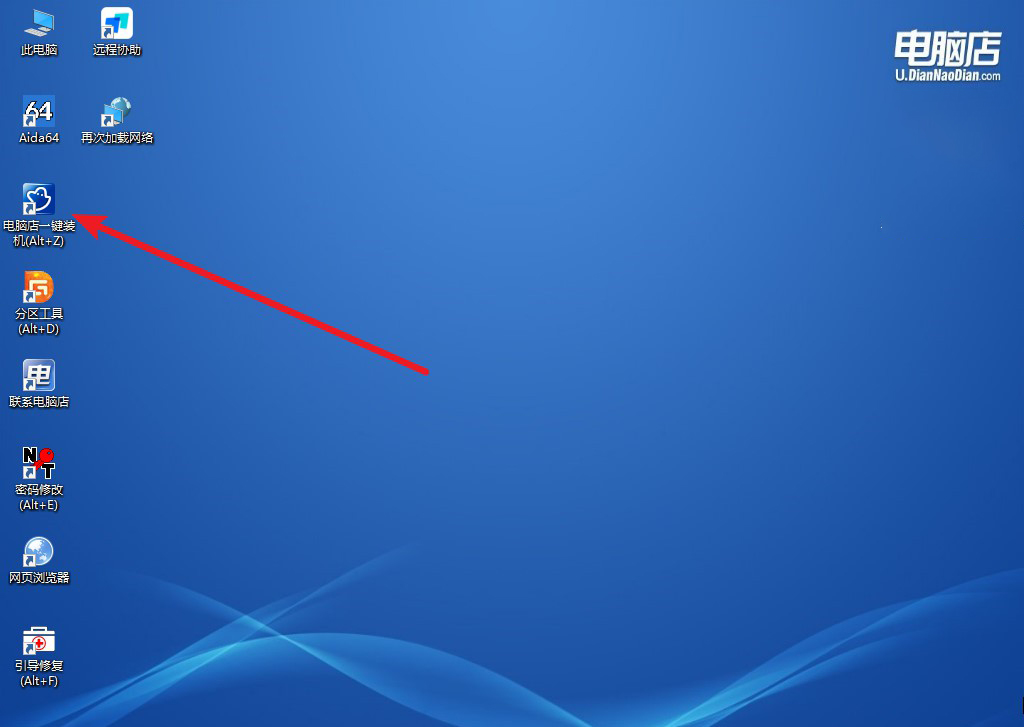
b.在界面中,根据提示完成重装前的设置,点击【执行】。
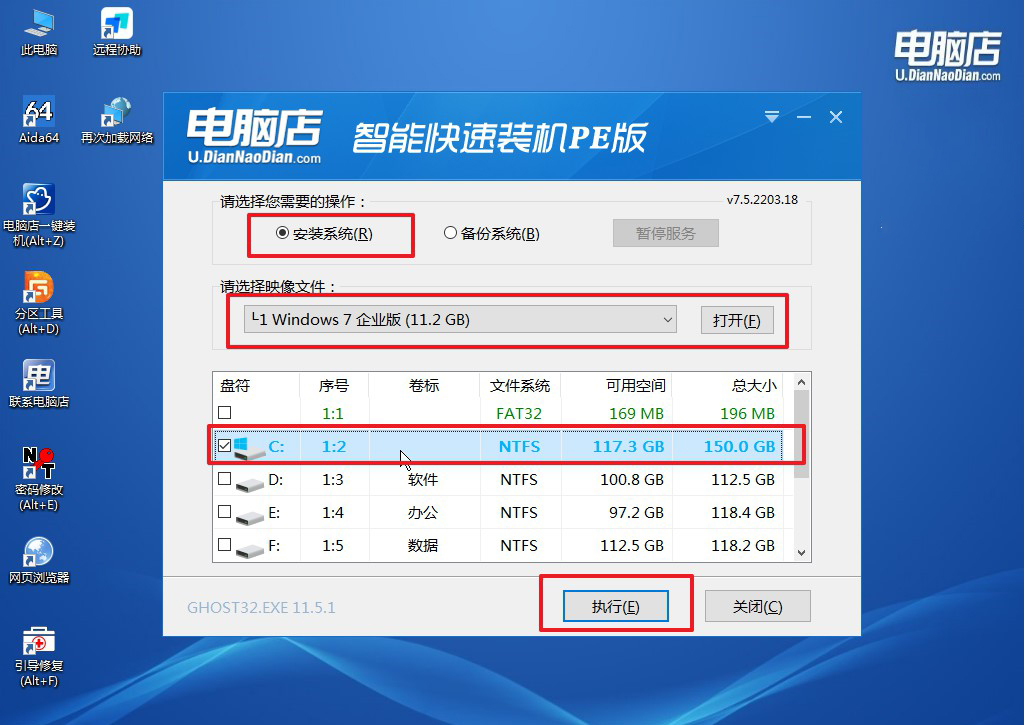
c.接下来会进入还原设置和系统安装阶段,记得安装好了之后重启电脑。
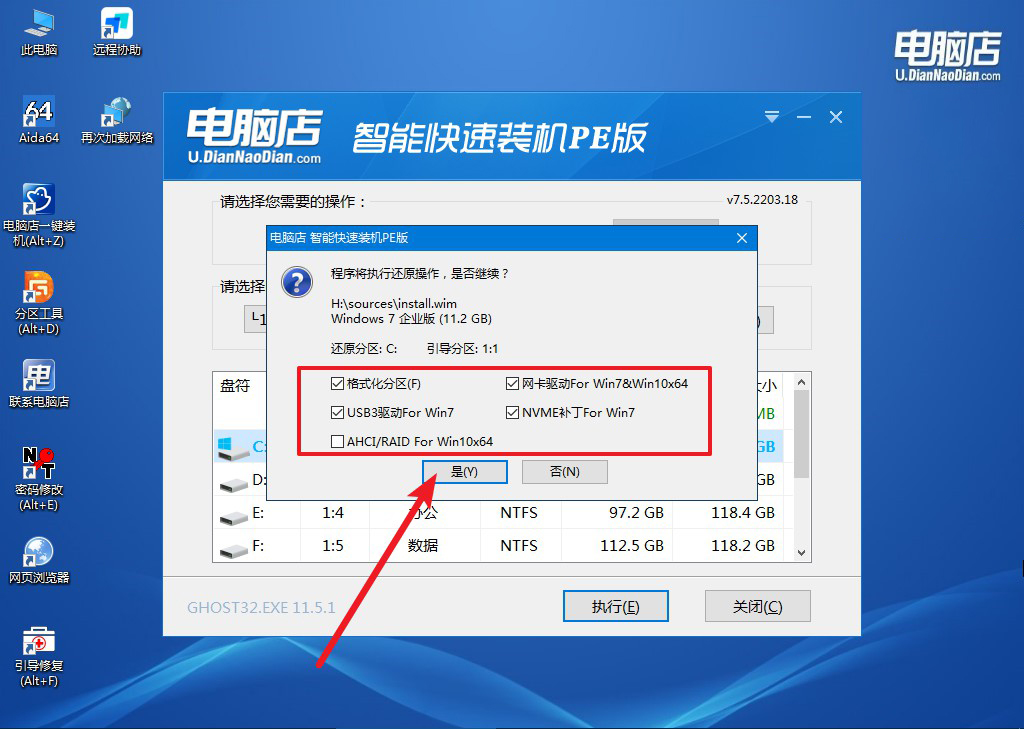
4、重启后电脑会进入系统部署阶段,等待几分钟即可进入系统桌面了!
四、重装win7后可能遇到的问题
电脑系统重装后上不了网怎么办?
如果电脑系统重装后无法上网,首先检查网卡驱动是否安装正确。进入“设备管理器”,查看网络适配器下是否有黄色感叹号或未知设备标志,如果有,说明驱动未正确安装或缺失。可以使用其他设备下载相应的网卡驱动程序或从主板官网获取,并通过U盘安装。
确保网络设置正确,尤其是IP地址和DNS设置。如果是无线网络,检查Wi-Fi功能是否开启,输入的网络密码是否正确。
如果仍无法联网,尝试重启路由器或调制解调器,并检查网络连接是否正常。最后,考虑重置网络设置或使用网络疑难解答工具进行修复。
笔记本配置低重装系统教程就跟大家讲解完毕了,通过为低配置笔记本安装Windows 7,你可以大大改善设备的运行速度和响应能力。虽然这款操作系统的功能和界面相对现代系统有所简化,但其在低配环境下的稳定性和兼容性依然非常出色,能够满足大多数日常办公和娱乐需求。此外,配合一些性能优化设置和定期的系统维护,你的旧款笔记本也能在性能上有显著提升,不再因为硬件老旧而影响使用体验!
